PyCharm是一种Python IDE,带有一整套可以帮助用户在使用Python语言开发时提高其效率的工具,比如调试、语法高亮、Project管理、代码跳转、智能提示、自动完成、单元测试、版本控制。此外,该IDE提供了一些高级功能,以用于支持Django框架下的专业Web开发。
Pycharm官网:https://www.jetbrains.com/pycharm/
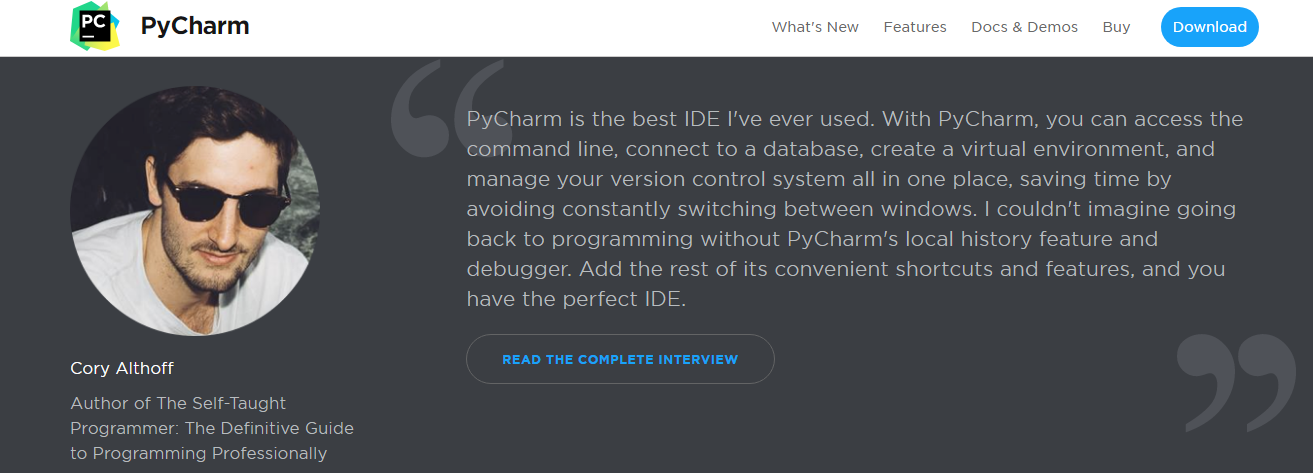
1.在PyCharm下为python项目配置python本地解释器
setting-->Project:pycharm workspace-->Project Interpreter-->add local
2.在PyCharm下创建Python文件、Python模块
1、file-->new-->python file
2、file-->new-->python packpage
3.自动加入表头文件,例如自动设置Linux中的路径和utf-8编码
File-->settings...-->Editor-->File and Code Templates -->Python scripts
在上面的框中输入:
# /usr/bin/env python #在Linux系统中需要
# -*- coding: utf-8 -*- #指定编码格式,py2里面需要,py3里面不需要指定
4.调整字体
File-->settings...-->Editor-->Colors&Fonts-->Font-->点下Save As,确定,然后Size变为可编辑,调整Size的数字即可,最后点击Apply(应用),点击OK
5.程序运行的方式
1、点击View-->Tollbar,会调出Tollbar工具条,如图:

选择需要运行的python文件,点击运行按钮即可。
2、右键左侧的项目文件,点击运行

3、运行过一次后可以直接在结果显示窗口中单击运行按钮

4、可以在编辑栏空白处右键,然后点击运行项

6. 已有文件重命名
右击要重命名的文件->refactor->rename
7.在PyChram中直接打开当前文件所在目录
右击文件选择 show in explorer
8.Tab键补全

9.字符集编码设置为UTF-8

10.编码区--显示行号

11.调出工具栏
view->Toolbar
12.使用PyCharm安装、卸载、更新python第三方模块
setting-->Project:pycharm workspace-->Project Interpreter-->点击右侧绿色“+”搜索要添加的模块/“-”/“向上箭头”-->安装/卸载/更新

13.添加插件

14.导出、导入自定义的配置:
File-->Export Settings、Import Settings
15.右侧竖线是PEP8的代码规范,提示一行不要超过120个字符
16.keymap 配置快捷键

Ctrl + Alt+S:打开设置settings界面
Ctrl + D: 复制当前行
Ctrl + E: 删除当前行
shift + Enter: 快速换行
Ctrl + /: 快速注释(选中多行后批量注释)(注释后可反注释)
Tab: 缩进当前行(选中多行后批量缩进)
Shift + Tab: 取消缩进(选中后可以批量取消缩进)
Ctrl + F:查找
Ctrl + H:替换
Ctrl + Shirt + I 自动缩进
双按Shift:弹出全局搜索框
17.复制文件路径:
左侧文件列表右键选中的文件-->Copy Path
18.快速定位:
ctrl + 鼠标左键,点击在源文件中展开
19.查看结构:
IDE左侧栏Structure查看当前项目结构
20.tab批量换space:
Edit-->Convert Indents--> to spaces/tabs
21.TODO使用:
#TODO要记录的事情(做标记)
22.tab页上右键-->Move Right
把当前tab页移到窗口右侧,方便对比
23.查看文件修改前后的对比
文件中右键-->Local History-->show history
24.IDE右下角能看到一些有用的信息:
光标当前在第几行第几个字符,当前回车换行,当前编码类型,当前git分支

25.连接本地数据库
IDE右侧边栏-->Database
很全的Pycharm操作指南:http://blog.youkuaiyun.com/u013088062/article/details/50214459




 本文介绍了PyCharm这款Python IDE的多项实用功能,包括配置本地解释器、创建Python文件及模块、设置表头文件、调整字体大小、多种方式运行程序等,并提供了快捷键配置、文件重命名、查看文件历史等高级技巧。
本文介绍了PyCharm这款Python IDE的多项实用功能,包括配置本地解释器、创建Python文件及模块、设置表头文件、调整字体大小、多种方式运行程序等,并提供了快捷键配置、文件重命名、查看文件历史等高级技巧。
















 1799
1799

 被折叠的 条评论
为什么被折叠?
被折叠的 条评论
为什么被折叠?








